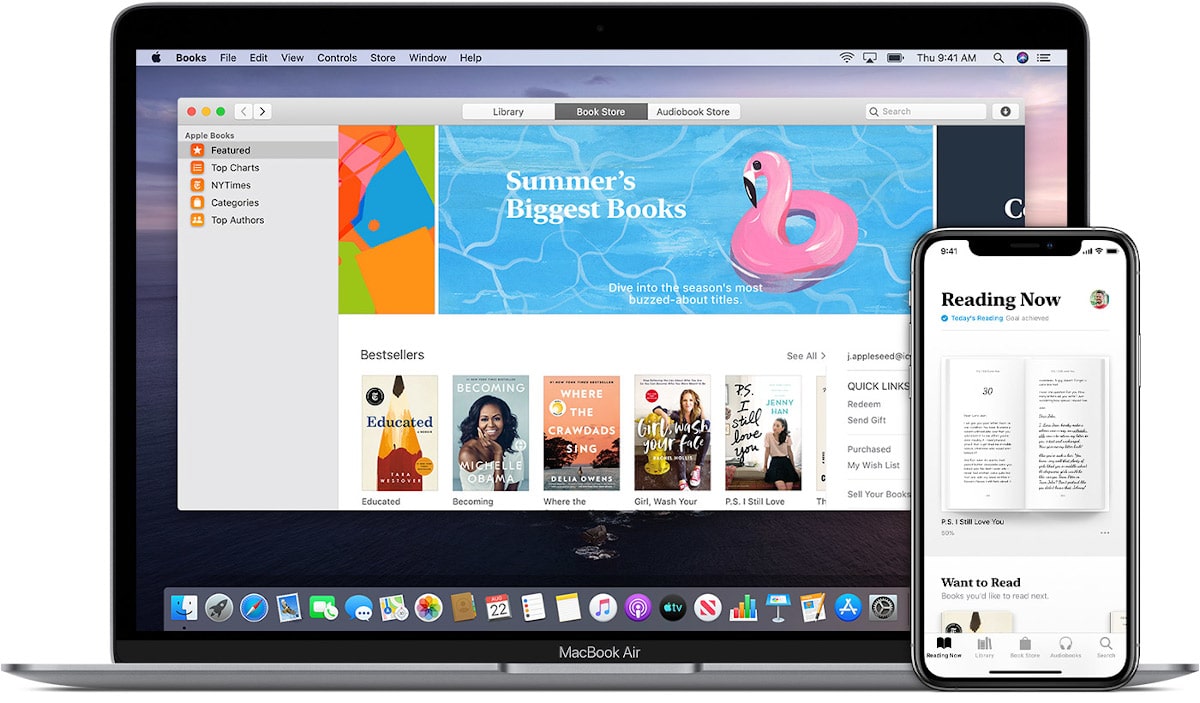
Divas nedēļas drīz būs jāpabeidz, kopš sākās obligātais ierobežojums, ka mēs darām visiem spāņiem papildus citām Eiropas valstīm. Šajās dienās tas ir vairāk nekā iespējams mēs esam atraduši nepieciešamo laiku lasīt grāmatas, skatīties filmas, spēlēt ...
Ja jūsu iegūtā darbība ir kas saistīti ar lasīšanu, un jūs esat pieradis lietot Apple Books ikdienā, iespējams, vēlaties uzzināt īsinājumtaustiņus, kas mums ir pieejami, izmantojot vietējo MacOS lietojumprogrammu, dažus īsinājumtaustiņus, kas ļaus mums padziļināti iepazīt šo lietojumprogrammu.
Grāmatu galvenais logs
- Atveriet savu bibliotēku: Command + L
- Pievienojiet kolekciju savai bibliotēkai: Command + N
- Grāmatu pievienošana bibliotēkai: Shift + Command + O (lielais O burts)
- Atveriet bibliotēku: Shift + Command + B
- Atveriet audiogrāmatu veikalu: Shift + Command + A
Tastatūras saīsnes grāmatas lasīšanai
- Parādīt satura rādītāju: Command + T
- Rādīt grāmatas sīktēlus: Shift + Command + T
- Parādīt glosāriju: Command + 6
- Parādiet piezīmes malās: Command + 3
- Parādīt visas piezīmes un izceltos: Command + 4
- Parādīt mācību kartītes: Command + 5
- Skatīt vienu lapu vienlaikus: Command + 1
- Skatiet divas lappuses vienlaikus: Command + 2
- Grāmatas skatīšana faktiskajā izmērā: Command + 0 (nulle)
- Tuvināt: Command + plus zīme
- Tuvināt: Command + Dash
- Ievadiet pilnekrāna skatu: Control + Command + F
Tastatūras saīsnes, lasot grāmatu
- Pievienojiet pašreizējai lapai grāmatzīmi: Command + D
- Pārejiet uz nākamo lapu, attēlu, zvanu vai jautājumu: bultiņa pa labi vai lejup vērsta bultiņa
- Pārejiet uz iepriekšējo lapu, attēlu, zvanu vai jautājumu: bultiņa pa kreisi vai bultiņa uz augšu
- Pārejiet uz nākamo nodaļu: Shift + Command + bultiņa pa labi
- Pārejiet uz iepriekšējo nodaļu: Shift + Command + bultiņa pa kreisi
- Atgriezieties iepriekšējā vietā: Command + [(iekavas kreisajā pusē)
- Dodieties uz priekšu uz savu sākotnējo vietu: Command +] (labā iekava)
- Atveriet meklēšanas lauku: Command + F
Trackpad žesti, lai izmantotu macOS Books
- Pāriet uz nākamo vai iepriekšējo lapu: velciet pa kreisi vai pa labi
- Pārejiet uz nākamo vai iepriekšējo galerijas attēlu: virziet kursoru pa galeriju pa kreisi vai pa labi
- Paplašiniet funkciju: virziet kursoru virs interaktīvā multivides un piespiediet, lai atvērtu.
- Atveriet grafisko satura rādītāju: grāmatā ir aizvērta šķipsna.